目录
控件的创建、显示和移除

控件监听键盘和鼠标事件
可聚焦先打勾,这样控件在接收到点击事件时会打断其他所有正在进行的操作

控件运行时设置聚焦
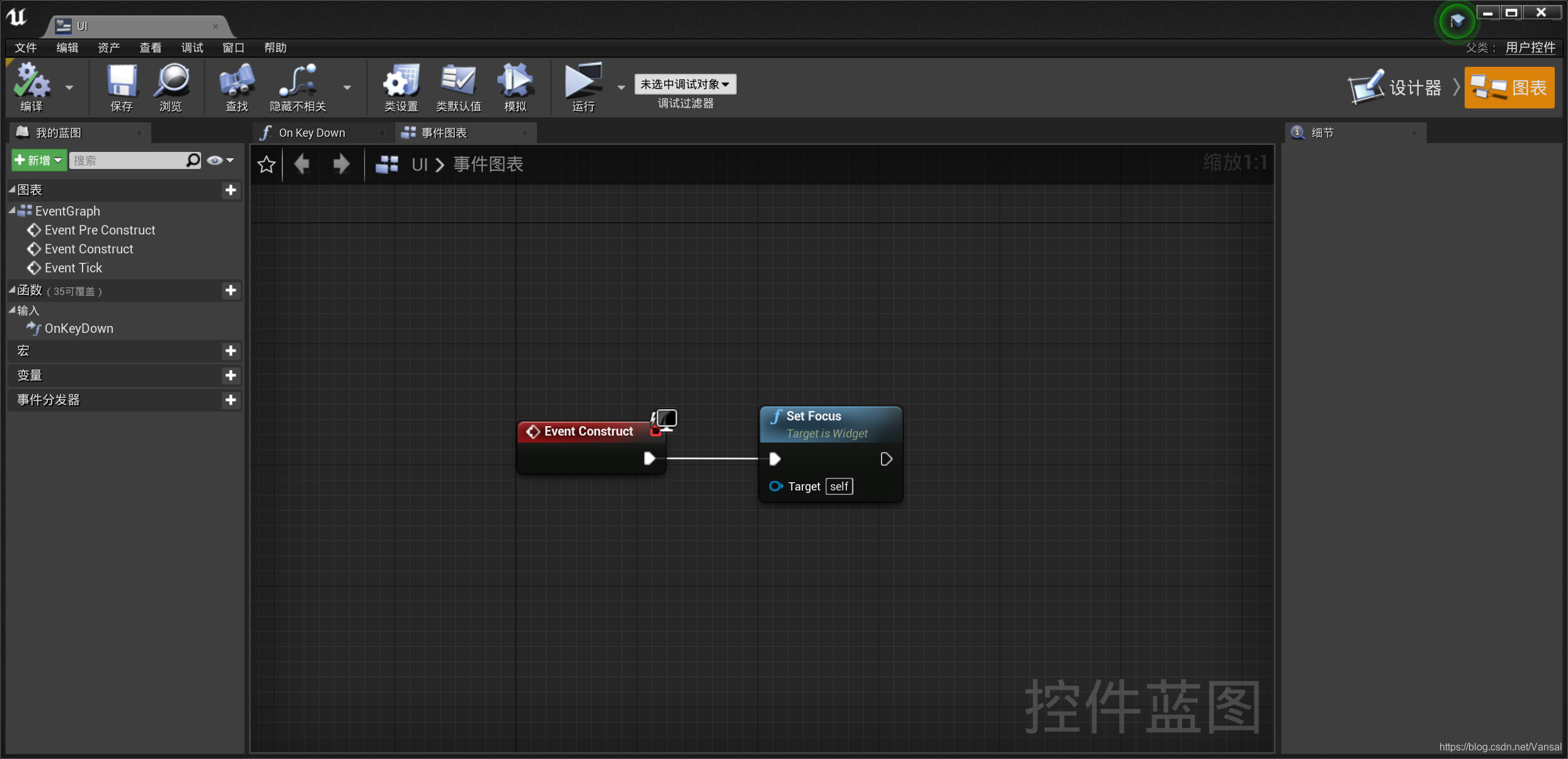 </
</
 这篇教程介绍了UE4中UI控件的基础操作,包括创建、显示、移除及键盘鼠标事件监听。讲解了如何处理多个键盘输入事件,理解handled和unhandled的概念,并详细阐述了设置游戏和UI的输入模式。此外,还深入探讨了UI数据绑定的多种方法,如绑定数值、添加绑定方法、自定义方法调用和事件分发器的使用。最后展示了在场景中渲染UI的实践。
这篇教程介绍了UE4中UI控件的基础操作,包括创建、显示、移除及键盘鼠标事件监听。讲解了如何处理多个键盘输入事件,理解handled和unhandled的概念,并详细阐述了设置游戏和UI的输入模式。此外,还深入探讨了UI数据绑定的多种方法,如绑定数值、添加绑定方法、自定义方法调用和事件分发器的使用。最后展示了在场景中渲染UI的实践。
目录

可聚焦先打勾,这样控件在接收到点击事件时会打断其他所有正在进行的操作

控件运行时设置聚焦
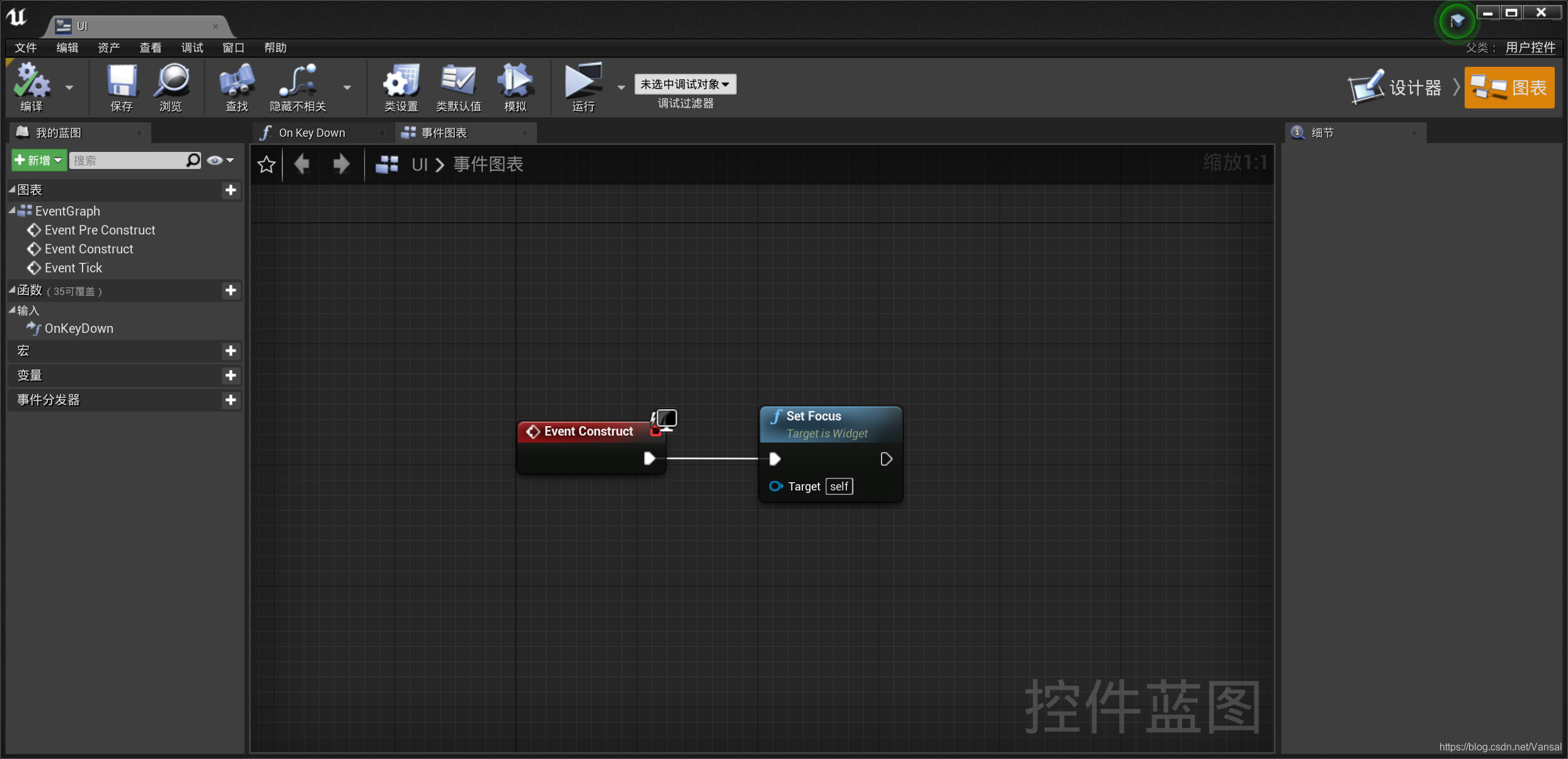 </
</
 6398
6398